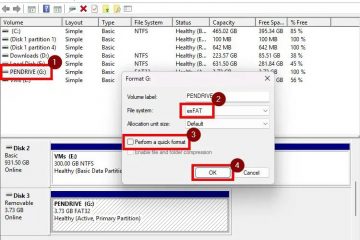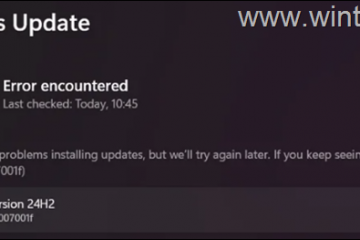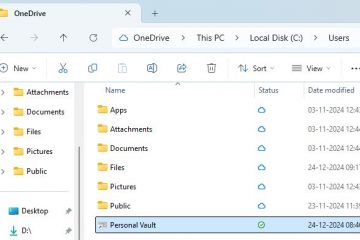ASUS-reitittimien tiedetään tarjoavan paljon enemmän toimintoja kilpailijoihinsa verrattuna. Tämä pätee erityisesti korkealuokkaisiin malleihin tai jos käytät Asuswrt-Merliniä.
QIS (Quick Internet Setup)-apuohjelma automatisoi suurimman osan asennusprosessista ja tekee alkuasennuksesta erittäin helppo. Mutta asetusten säätäminen jälkikäteen voi olla hämmentävää, koska käytettävissä on valtava määrä vaihtoehtoja.
Siksi kerron reitittimen perusasennusvaiheet verkkokäyttöliittymän ja mobiilisovelluksen kautta sekä tärkeitä lisämäärityksiä.
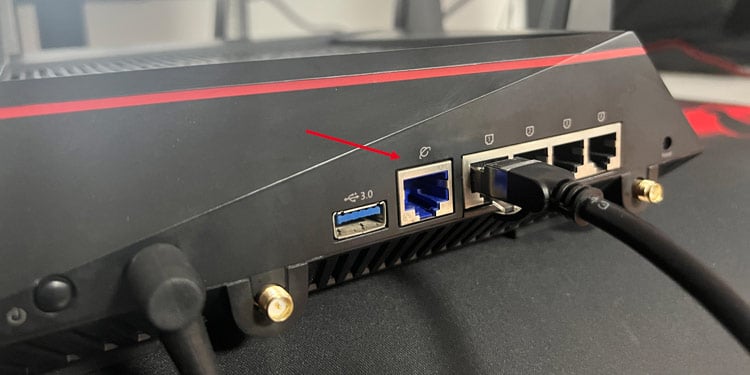
Verkkokäyttöliittymän kautta
Huomaa: Asennamme AC-5300:n tätä artikkelia varten, mutta vaiheet koskevat myös useimpia muita malleja.
Vaihe 1: Yhdistä verkkokaapelit
Sinun tulee ensin nollata reititin, jos yrität asentaa vanhaa reititintä. Mutta jos reititin on aivan uusi, voit aloittaa suoraan alla luetelluilla vaiheilla:
Jos sinulla on reititin-modeemilaite, liitä Internet-kaapeli WAN-porttiin.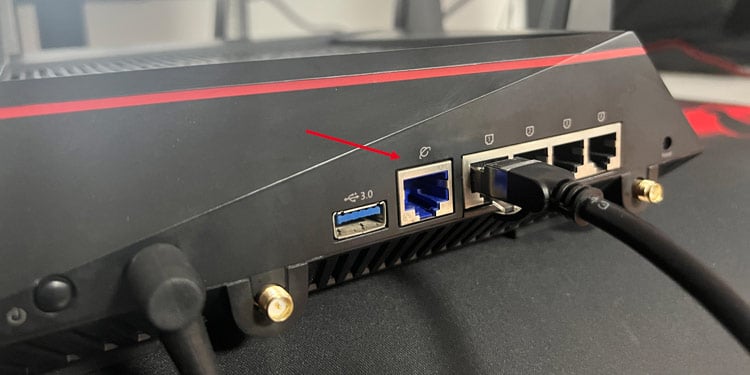 Jos modeemi ja reititin ovat erillisiä, yhdistä Internetiin kaapeli modeemin Internet/WAN-porttiin. Yhdistä sitten reitittimen WAN-portti ja modeemin Ethernet-portti Ethernet-kaapelilla. Liitä virtajohdot ja käynnistä laite/laitteet. Ihannetapauksessa tietokone liitetään reitittimeen Ethernet-kaapelilla lisäasetuksia varten. Jos se ei ole mahdollista tai olet määrittämässä reititintä älypuhelimella, myös Wi-Fi-yhteys toimii hyvin.
Jos modeemi ja reititin ovat erillisiä, yhdistä Internetiin kaapeli modeemin Internet/WAN-porttiin. Yhdistä sitten reitittimen WAN-portti ja modeemin Ethernet-portti Ethernet-kaapelilla. Liitä virtajohdot ja käynnistä laite/laitteet. Ihannetapauksessa tietokone liitetään reitittimeen Ethernet-kaapelilla lisäasetuksia varten. Jos se ei ole mahdollista tai olet määrittämässä reititintä älypuhelimella, myös Wi-Fi-yhteys toimii hyvin.
Vaihe 2: Siirry reitittimen asetussivulle
Voit kirjoittaa router.asus.com verkkoselaimessa päästäksesi reitittimen kojelautaan. Voit kirjautua asetussivulle syöttämällä reitittimen tunnistetiedot tähän. Jos router.asus.com ei toimi sinulle, voit tehdä näin:
Tarkista reitittimen tarra ja merkitse oletusarvoiset kirjautumisarvot.
 Kirjaudu sisään asetussivulle näillä valtuustiedoilla. Jos nämäkään eivät toimi, nollaa reititin ensin ja yritä sitten uudelleen.
Kirjaudu sisään asetussivulle näillä valtuustiedoilla. Jos nämäkään eivät toimi, nollaa reititin ensin ja yritä sitten uudelleen.
Vaihe 3: Internetin pika-asennus
Sinun pitäisi olla tässä vaiheessa ohjatun QIS-toiminnon sivulla. Jos ei, napsauta manuaalisesti Internetin pika-asennus-painiketta vasemmassa yläkulmassa ja toimi seuraavasti:
Jos haluat käyttää laitetta reitittimenä (oletus), napsauta >Luo uusi verkko. Käytän tätä.
Mutta jos haluat käyttää sitä eri tilassa (toistin, tukiasema jne.) tai käyttää mukautettuja asetuksia asetustiedoston kanssa, napsauta Lisäasetukset sen sijaan.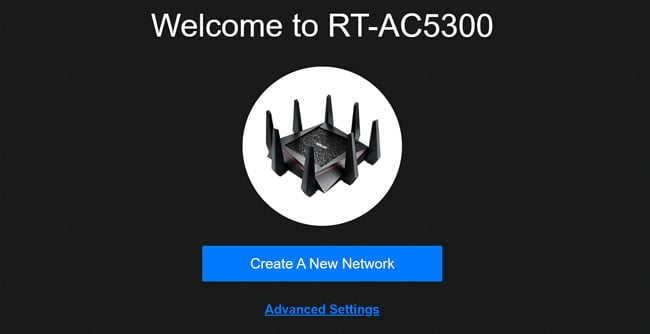
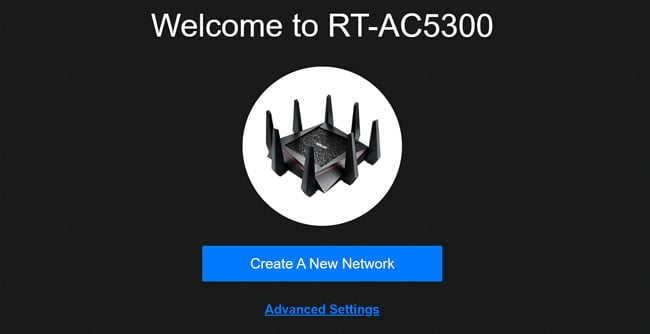 Ohjattu QIS-toiminto pitäisi tunnistaa yhteystyyppisi automaattisesti. Jos näin ei ole, valitse se manuaalisesti.
Ohjattu QIS-toiminto pitäisi tunnistaa yhteystyyppisi automaattisesti. Jos näin ei ole, valitse se manuaalisesti.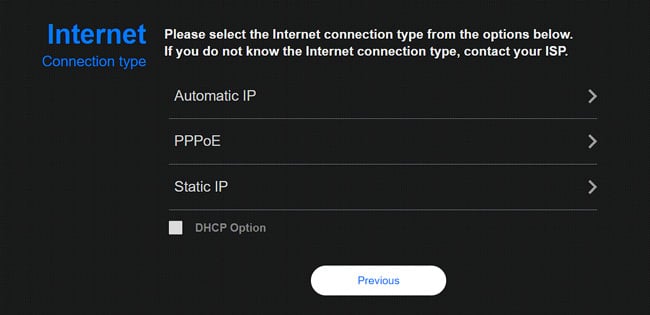
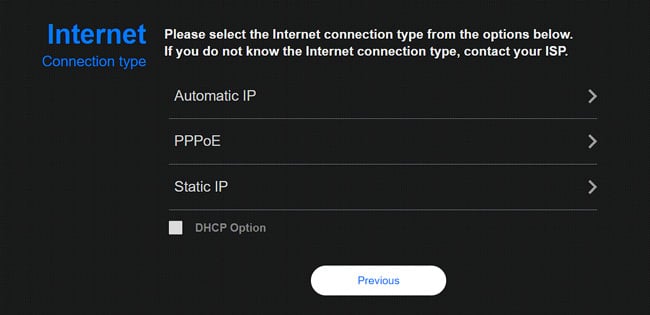 Automaattinen IP (DHCP)
Automaattinen IP (DHCP)
Hae IP-osoite automaattisesti Internet-palveluntarjoajan DHCP-palvelimelta. Useimpien käyttäjien tulisi valita tämä. Staattinen IP
Käytä Internet-palveluntarjoajaltasi antamaa staattista IP-osoitetta. Sinun on syötettävä muut arvot, kuten yhdyskäytävä ja aliverkon peite. PPPoE
PPPoE on laajakaistayhteyksille salauksella (esim. ADSL). Sinun on hankittava yhteystiedot myös PPPoE:n Internet-palveluntarjoajalta. Anna uuden WiFi-verkon nimi ja salasana ja paina Käytä.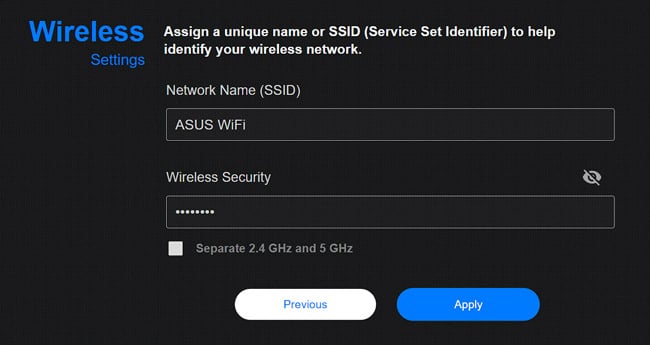
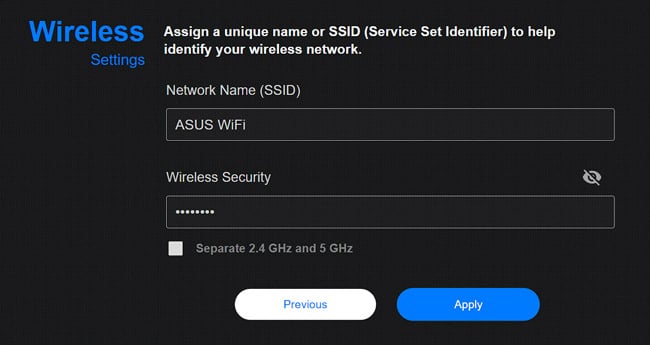 Määritä uudet kirjautumistiedot reitittimellesi ja paina Seuraava. Oletusarvojen käyttäminen on huono idea turvallisuussyistä. Tarkista Internet-yhteyden tila ja varmista yhteys.
Määritä uudet kirjautumistiedot reitittimellesi ja paina Seuraava. Oletusarvojen käyttäminen on huono idea turvallisuussyistä. Tarkista Internet-yhteyden tila ja varmista yhteys.
Mobiilisovelluksen kautta
Jos reitittimesi mallia tuetaan, voit määrittää sen myös ASUS Router-mobiilisovelluksella. Tässä luetellut vaiheet koskevat Androidia, mutta prosessi on sama myös iOS-laitteissa.
Tarkista Vaihe 1-otsikko ylhäältä ja varmista, että kaapelin asetukset on tehty oikein. Yhdistä reitittimen WiFi-verkkoon älypuhelimellasi. Käynnistä ASUS Router-sovellus ja valitse Asenna uusi reititin.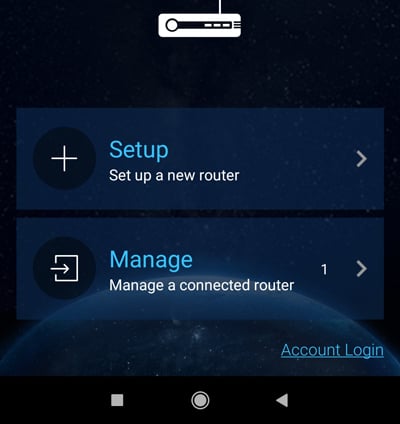
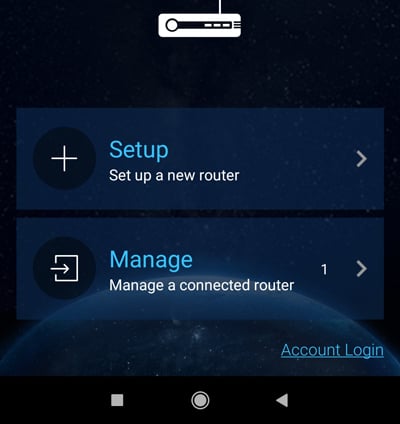 Valitse reititinluokkasi. Minun tapauksessani se on ASUS RT-sarja.
Valitse reititinluokkasi. Minun tapauksessani se on ASUS RT-sarja.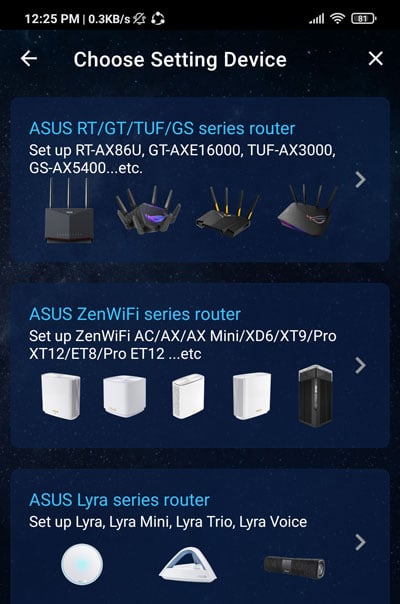
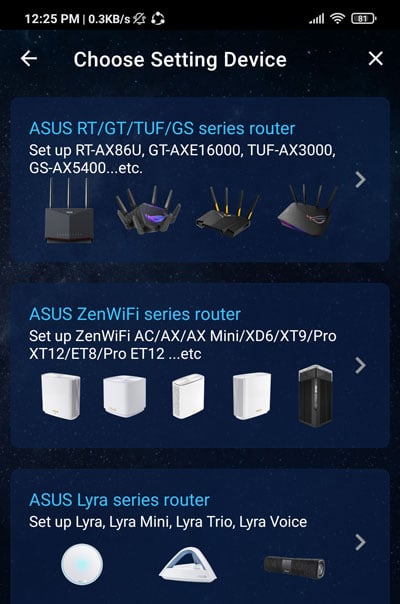 Anna ASUS Router-sovellukselle sijaintioikeus ja napauta Käynnistä. Aloita asennus napauttamalla reitittimen verkkoa.
Anna ASUS Router-sovellukselle sijaintioikeus ja napauta Käynnistä. Aloita asennus napauttamalla reitittimen verkkoa.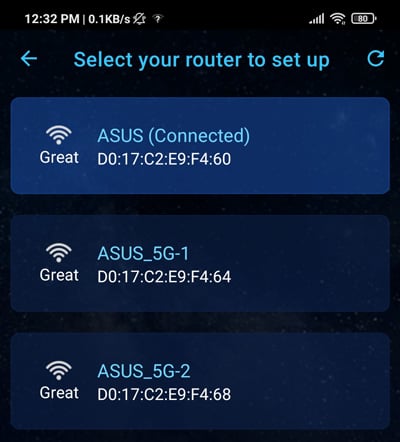
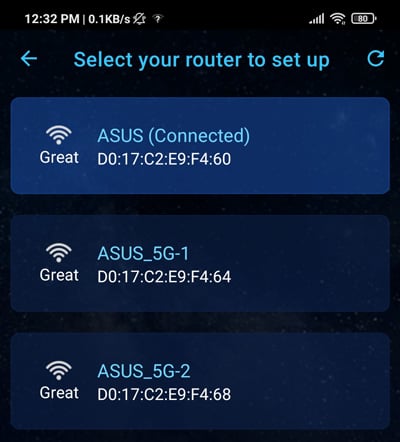 Napauta Aloita yrittääksesi tunnistaa Internet-yhteystyypin automaattisesti. Jos tämä ei onnistu, napauta Lisäasetukset.
Napauta Aloita yrittääksesi tunnistaa Internet-yhteystyypin automaattisesti. Jos tämä ei onnistu, napauta Lisäasetukset.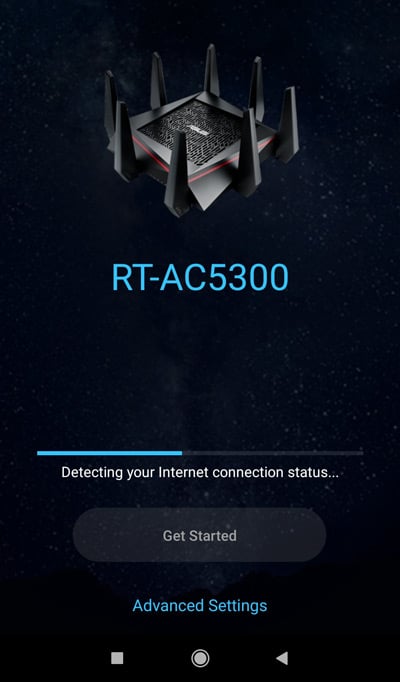
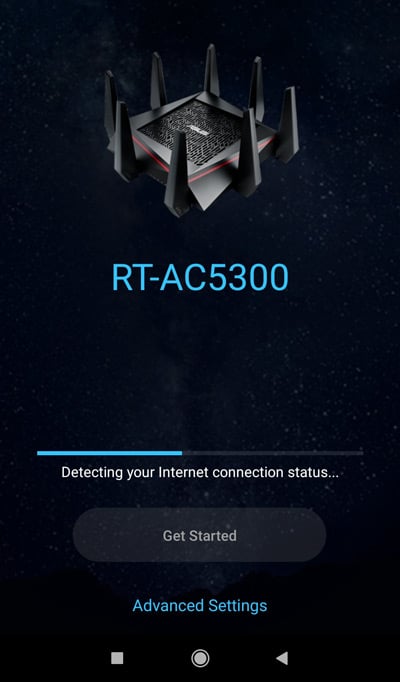 Valitse WAN-tyyppisi. Käytän DHCP:tä.
Valitse WAN-tyyppisi. Käytän DHCP:tä.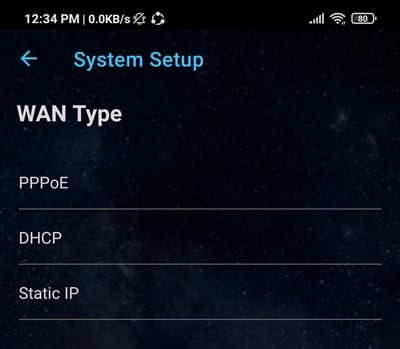
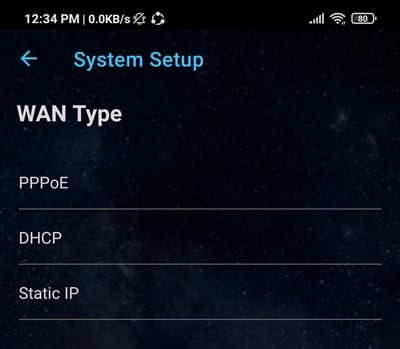 Suojaa WiFi uudella SSID:llä ja salasanalla. Aseta sitten uudet kirjautumistiedot reitittimelle ja paina Käytä.
Suojaa WiFi uudella SSID:llä ja salasanalla. Aseta sitten uudet kirjautumistiedot reitittimelle ja paina Käytä.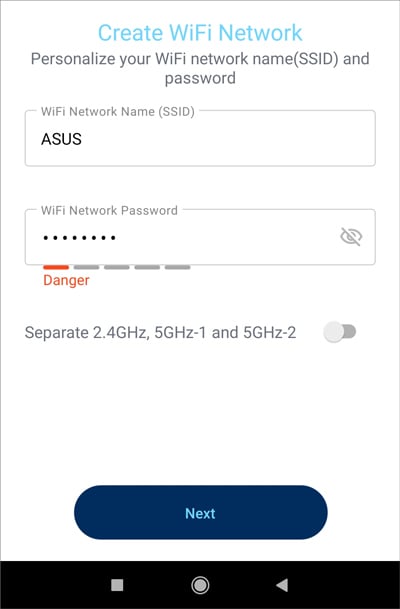
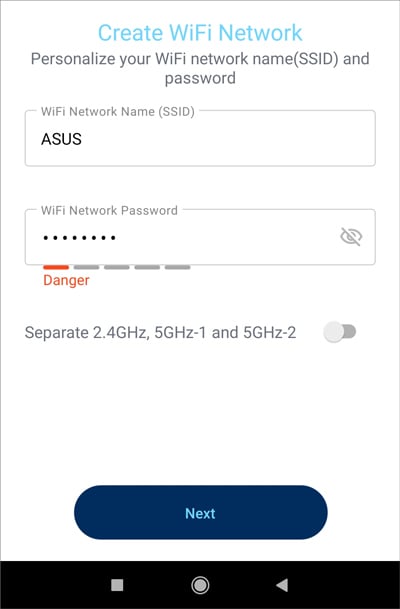 Kun uudet asetukset on otettu käyttöön, muodosta yhteys WiFi-verkkoon ja avaa sovellus uudelleen päästäksesi reitittimen kojelautaan.
Kun uudet asetukset on otettu käyttöön, muodosta yhteys WiFi-verkkoon ja avaa sovellus uudelleen päästäksesi reitittimen kojelautaan.
Lisämääritykset
Perusasennus on valmis tässä vaiheessa. Katsotaanpa nyt joitain asetuksia ja ominaisuuksia, jotka kannattaa tarkistaa reititinkonsolissa. Voit aloittaa tarkistamalla verkon tilan ja järjestelmätiedot Verkkokartta-ja Työkalut-sivuilta.
Langaton-osio sisältää useita asetuksia, joista kannattaa tietää.
Yleiset-välilehden yläreunassa on Smart Connect, joka lähettää useita Wi-Fi-taajuuksia samalla SSID:llä. Laitteesi muodostavat automaattisesti yhteyden ihanteelliseen kaistaan eri kriteerien mukaan; tärkein on signaalin laatu.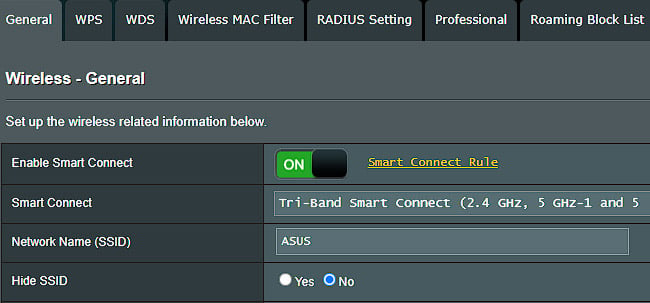
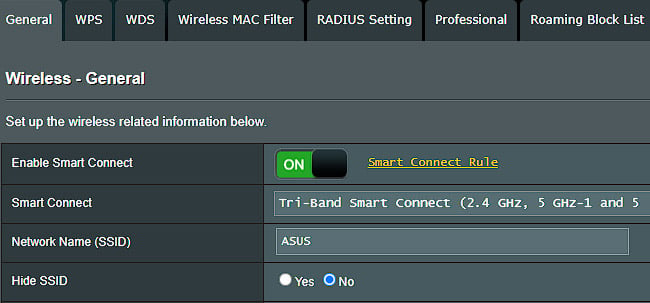 ASUS käyttää suojattua todennusmenetelmää ja salausasetuksia asennuksen yhteydessä, joten on parasta pysyä oletusarvoissa. Voit myös vaihtaa Wi-Fi-salasanan täältä.
ASUS käyttää suojattua todennusmenetelmää ja salausasetuksia asennuksen yhteydessä, joten on parasta pysyä oletusarvoissa. Voit myös vaihtaa Wi-Fi-salasanan täältä.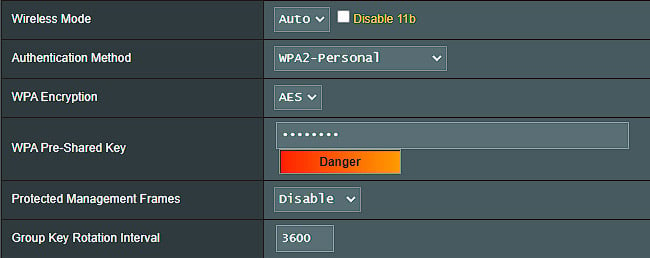
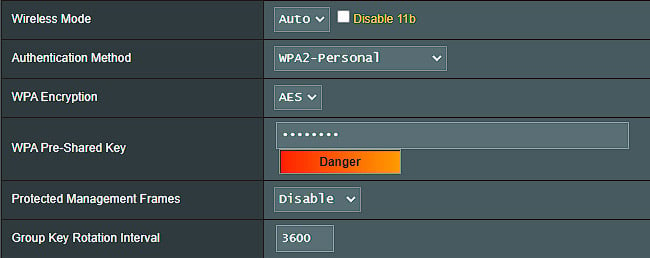 On myös parasta jättää kanavaasetukset automaattisiksi (oletus). Mutta jos haluat muuttaa niitä manuaalisesti, tiedät mistä ne löydät.
On myös parasta jättää kanavaasetukset automaattisiksi (oletus). Mutta jos haluat muuttaa niitä manuaalisesti, tiedät mistä ne löydät.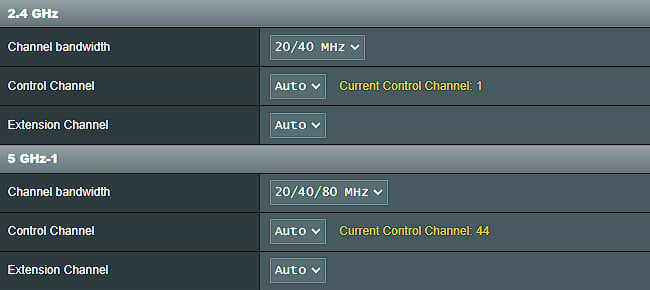
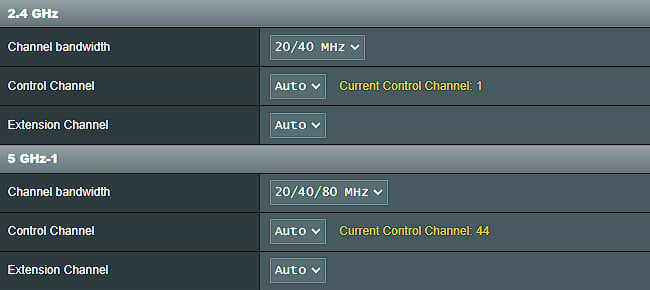 WPS:n avulla voit yhdistää laitteita WiFi-verkkoon ilman salasanan antamista. Se on kätevä, mutta se on yleisesti tunnettu haavoittuvuus, joka tulee poistaa käytöstä.
WPS:n avulla voit yhdistää laitteita WiFi-verkkoon ilman salasanan antamista. Se on kätevä, mutta se on yleisesti tunnettu haavoittuvuus, joka tulee poistaa käytöstä.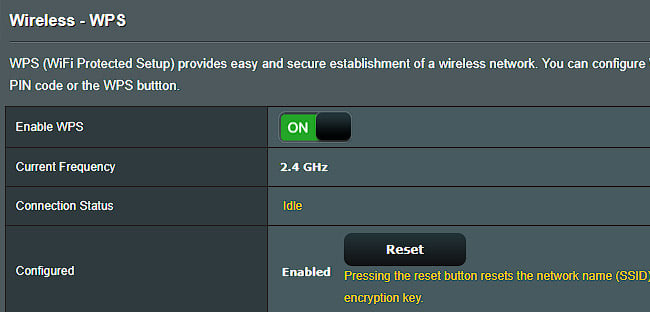
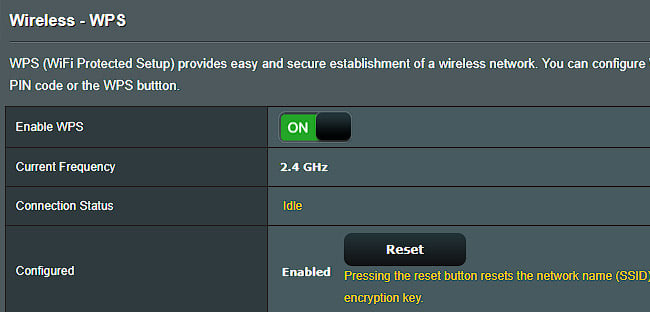 MAC-suodattimen avulla voit hallita, millä laitteilla on pääsy verkkoon, määrittämällä laitteiden MAC-osoitteisiin perustuvat säännöt.
MAC-suodattimen avulla voit hallita, millä laitteilla on pääsy verkkoon, määrittämällä laitteiden MAC-osoitteisiin perustuvat säännöt.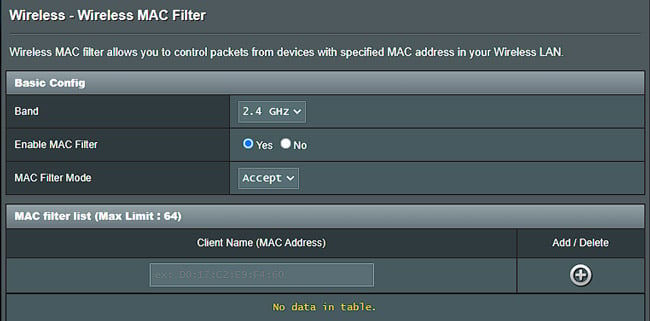
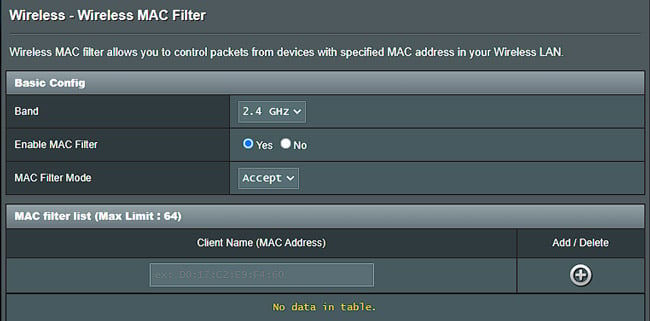 Ammattilainen-välilehdellä on useita mukautusvaihtoehtoja, kuten Aseta AP Isolated (rajoita viestintää langattomat asiakkaat), Tx-tehon säätö (signaalin lähetysvoimakkuus) jne. Oletuskokoonpanot toimivat hyvin, mutta jos haluat muokata niitä, voit napsauttaa asetusten nimiä saadaksesi kuvauksen jokaisesta.
Ammattilainen-välilehdellä on useita mukautusvaihtoehtoja, kuten Aseta AP Isolated (rajoita viestintää langattomat asiakkaat), Tx-tehon säätö (signaalin lähetysvoimakkuus) jne. Oletuskokoonpanot toimivat hyvin, mutta jos haluat muokata niitä, voit napsauttaa asetusten nimiä saadaksesi kuvauksen jokaisesta.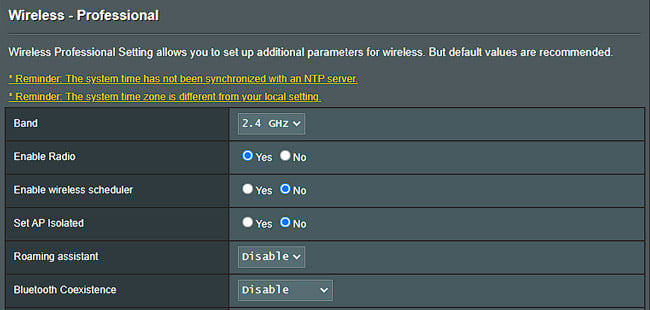
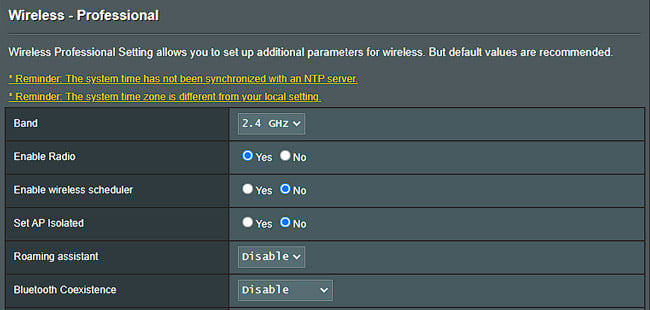
LAN-osiossa voit määrittää asetukset, kuten lähiverkon IP-osoitteen, aliverkon peitteen, DHCP-palvelimen, DNS-palvelimet jne. Kun kohtaat ongelmia, kuten virheellisiä IP-osoitteet tai DNS-virheet, tämä on tarkistettava osio.
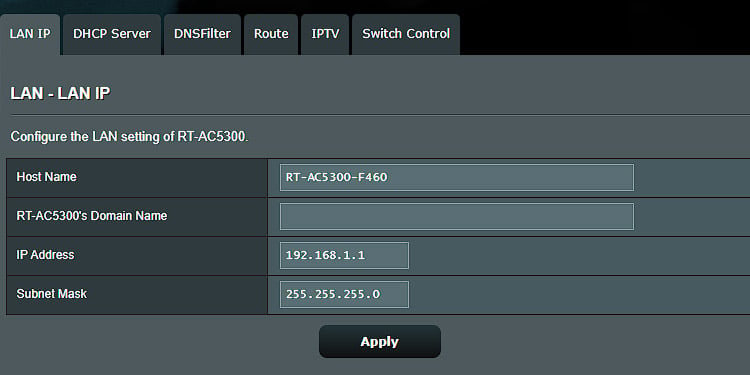
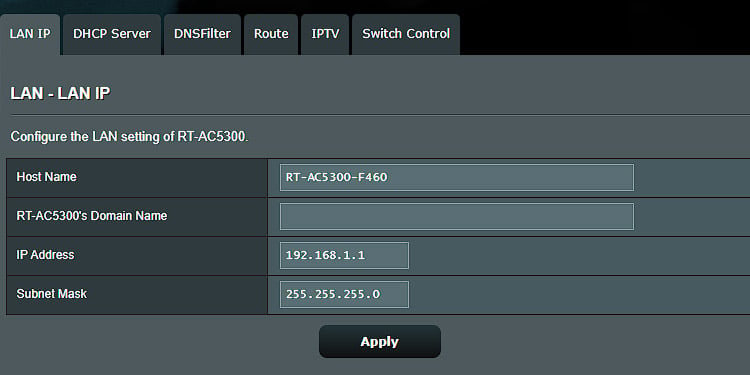
WAN on pohjimmiltaan Internet-yhteysasetukset. Voit muuttaa yhteystyyppiä (esim. DHCP staattiseen IP-osoitteeseen), ottaa UPnP:n käyttöön konsoleissasi tai määrittää portin edelleenlähetyksen ja vastaavat asetukset täällä.
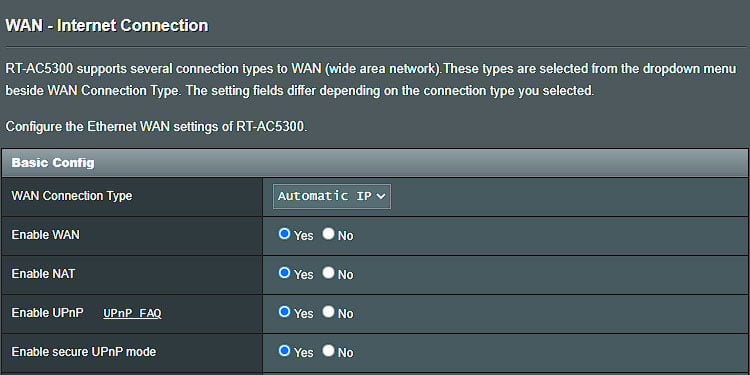
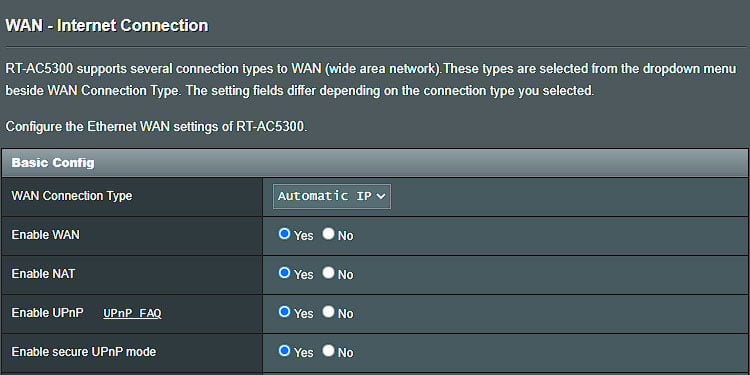
Järjestelmänhallinta-välilehti on tarkoitettu hallinnollisiin tehtäviin, kuten reitittimen toimintatilan, kirjautumistietojen ja laiteohjelmiston määrittämiseen. jne. Voit myös käyttää mukautettuja määrityksiä lataamalla asetustiedoston tai palauttaa reitittimen tehdasasetuksiin täältä.
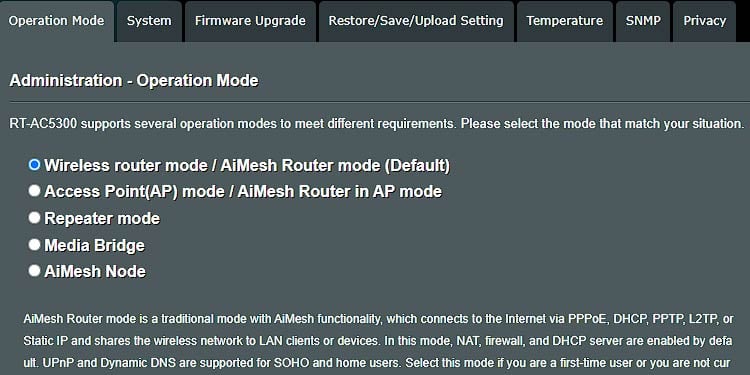
Olen toistaiseksi käsitellyt vain yleisimmin käytetyt asetukset. On myös muita hyödyllisiä sivuja, jotka kannattaa tarkistaa, kuten AiMesh (Mesh-verkot), palomuuri, vierasverkko jne.
Suurin osalle käyttäjistä useimpiin muihin asetuksiin ei kannata käyttää aikaa. Jos haluat ymmärtää ja määrittää muita ominaisuuksia, joita en ole käsitellyt tässä, voit aina tarkistaa käyttöoppaan sivun alalaidasta.